Автоматично превключване на оформлението на клавиатурата (Punto Switcher)
Например, нека си представим, че трябва да напишете думата „Здравей“, но сте забравили да промените езика на клавиатурната подредба и сте написали всичко с английски букви. Ще се получи нещо като "Ghbdtn" и за да оправите всичко, ще трябва да изтриете всичко и да пишете отново.Програмата Punto Switcher позволява, в зависимост от настройките, да коригира грешката в една стъпка или автоматично. Освен това много хора смятат, че програмата може да направи само това, но всъщност има много функции, за които ще говорим по-късно.
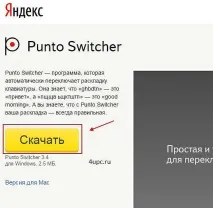
След стартиране на програмата в трея ще се появи нова икона на програмата, която показва в коя клавиатурна подредба се намирате в момента. С него, между другото, можете да превключите езика на клавиатурата.
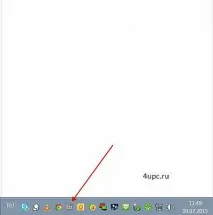
Сега нека щракнете с десния бутон върху него и да видим какви настройки има програмата. От всички точки, които ни интересуват най-много:
- "Настройки" - основните настройки на програмата, ще се занимаваме с тях по-долу; - "Автоматично превключване" - когато е активирано, програмата автоматично ще определи езика, на който се опитвате да въведете дума, и автоматично ще коригира всичко, променяйки оформлението; - "Звукови ефекти" - когато тази опция е активна, всяко действие на програмата ще бъде придружено от специален сигнал.

Сега нека отидем до елемента "Настройки" и да видим какво може да се конфигурира. Отляво отваряме секции с настройки. Първият е "Общи". Разделя се на "Основна" и "Допълнителна". Ще се докоснем до "Основното". Интересуваме се от следните точки:
- "Run at Windows startup" - стартиране на програмата при стартиране на операционната система; - "Автоматично превключване" - говорихме за тази настройка по-горе; - "Проверка за актуализации" - програмата автоматично ще ви информира за пускането на нова версияпрограми; - "Показване на иконата в лентата на задачите" - отговаря за показването на иконата на програмата в тавата; - "Създаване на икона под формата на знамена на държави" - заменя обичайното показване на иконата в трея под формата на RU или EN с флаговете на България и САЩ; - Заедно с предишната има следната функция "Винаги показвай флаговете в пълна яркост" - отговаряща за прозрачността на иконите на знамена на страната в трея; - "Покажи полезни съвети" - ще изскочат информационни съобщения с подсказки. При интерес може да оставите отметка.
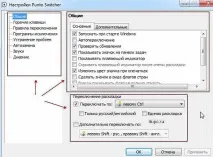
Малко по-надолу е блокът "Превключване на оформлението на клавиатурата". Позволява ви да настроите фино превключването на езика. Например, можем да настроим езиците да превключват на един бутон, а не както сме свикнали с "Shift + Alt" или "Shift + Ctrl". Лично аз обичам да превключвам езика чрез левия Ctrl.
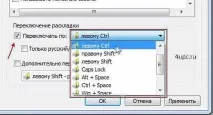
Сега нека да преминем към следващия блок от настройки "Горещи клавиши". Тук можем да изберем действие и да му зададем клавишна комбинация.
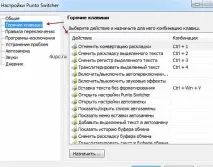
Това е много полезно нещо, ако се използва правилно. Какво може да се разграничи от целия списък:
За да зададете комбинация, щракнете двукратно върху реда с левия бутон на мишката, след това в прозореца, който се отваря, изберете празен ред с бутона за избор и натиснете клавишната комбинация на клавиатурата. Програмата сама ще определи кои клавиши сте натиснали и ще ги замени в полето. В края просто щракнете върху „OK“.

Друга много интересна настройка е „Правила за превключване“. Тя ви позволява да добавяте "стоп" думи, при които програмата няма да промени оформлението, и думи, при които оформлението ще се промени. Това е необходимо в случаите, когато програмата не разбира автоматично, че този текст е написан на различна клавиатурна подредба и трябва да бъде заменен.
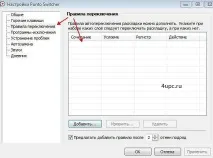
С помощта на бутона "Добави" добавете думи към списъка. Посочваме думата, кое условие трябва да работи, задаваме допълнителни настройки и какво действие трябва да се приложи. Освен това можем да изпратим думата на разработчиците, така че те да я добавят към програмата със следващите актуализации и да щракнете върху „OK“, за да влязат в сила промените.
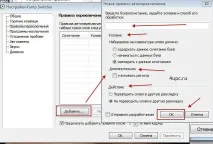
В секцията „Програми-изключения“ можем да добавим приложения, в които автоматичното превключване на оформлението ще бъде деактивирано. Чрез бутона "Добави" можете сами да посочите програмата или да изберете приложение от вече работещите.
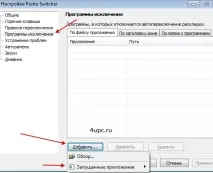
Няма да се спрем на Отстраняване на неизправности. Можете сами да проучите тези настройки, там няма нищо сложно.
Блокът за настройки "AutoCorrect" улеснява въвеждането на често срещани текстови фрагменти. Можете да посочите "Какво да замените" и "Какво да замените". Чрез бутона "Добави" предписваме правилото и го използваме. Не забравяйте да посочите в долната част кой ключ да смените.
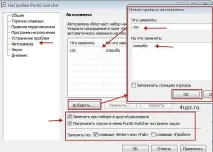
Следващият елемент е "Звуци". С правописни грешки, автокорекция и други действия можете да поставите звук. Ако искате напълно да изключите звуците, щракнете върху бутона „Изключване на всички“ по-долу.
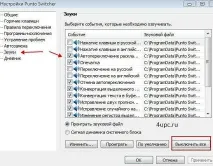
Имаше последния елемент "Дневник". Няма нищо сложно в работата с него, така че можете да го изучавате сами.